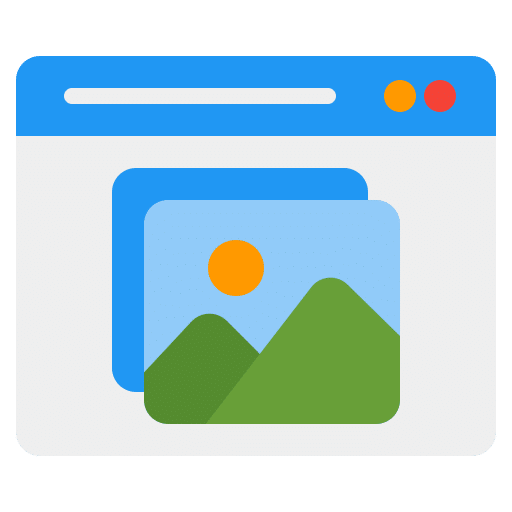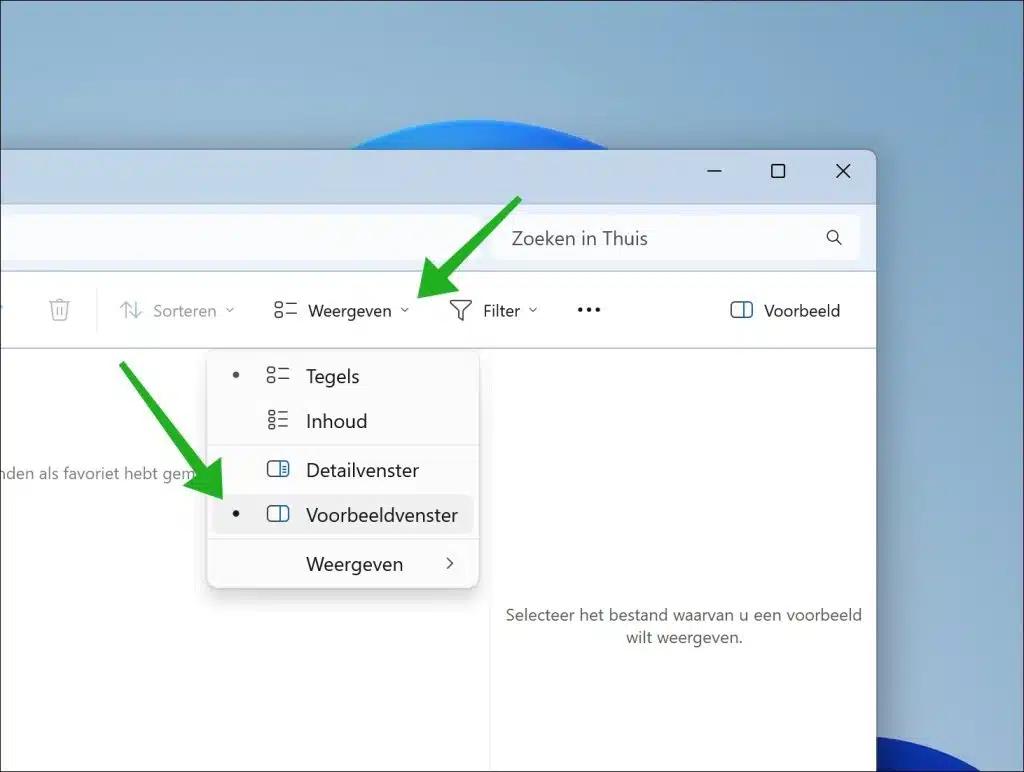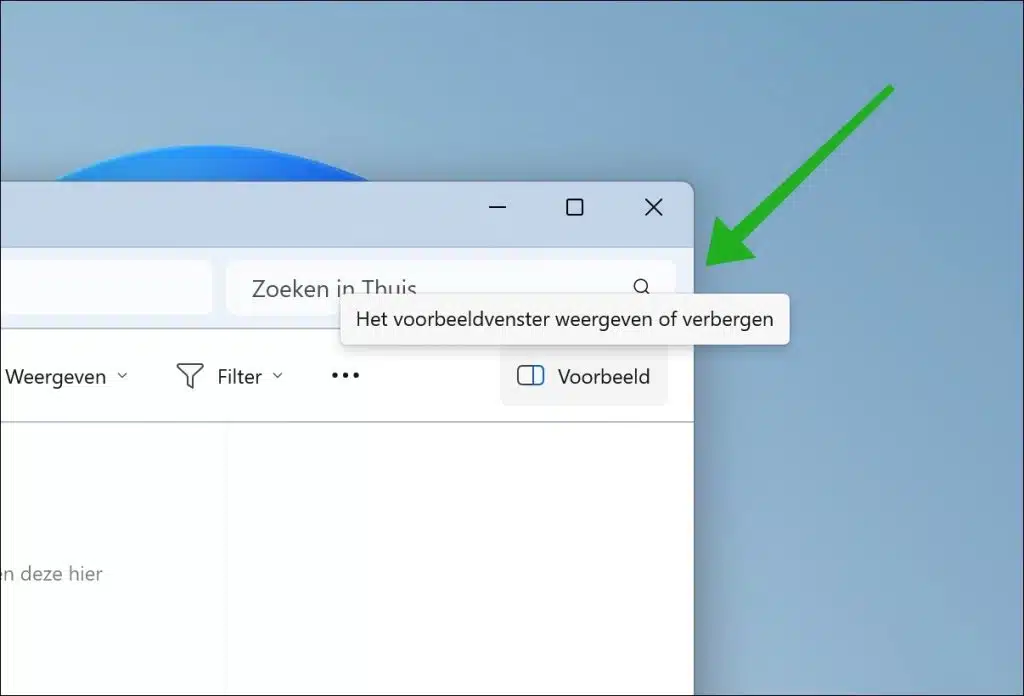विंडोज़ एक्सप्लोरर जिसे बहुत से लोग विंडोज़ 10 से याद करते हैं, विंडोज़ 11 में काफी बदल गया है। मेनू को समायोजित किया गया है और विभिन्न प्रदर्शन विकल्प जोड़े गए हैं। एक विकल्प जो कभी नहीं बदला वह है पूर्वावलोकन विंडो।
पूर्वावलोकन विंडो एक्सप्लोरर में वर्तमान में चयनित एक विशिष्ट फ़ाइल की सामग्री दिखाती है। उदाहरण के लिए, कोई छवि खोलते समय, a छवि का थंबनेल प्रदर्शित होता है पूर्वावलोकन विंडो में. यह इस पर भी लागू होता है पीडीएफ फाइलों की सामग्री और मीडिया फ़ाइलें जैसे वीडियो।
नए विंडोज 11 उपयोगकर्ताओं के बीच यह अक्सर पूछा जाने वाला प्रश्न है कि एक्सप्लोरर में पूर्वावलोकन विंडो कैसे दिखाएं। इसीलिए यह आलेख जहां मैं चरण दर चरण समझाता हूं कि पूर्वावलोकन विंडो को कैसे सक्षम किया जा सकता है।
विंडोज़ 11 में पूर्वावलोकन विंडो दिखाएँ
आरंभ करने के लिए, Windows Explorer खोलें। एक्सप्लोरर में, मेनू में "शो" पर क्लिक करें और फिर "पूर्वावलोकन विंडो" पर क्लिक करें।
पूर्वावलोकन विंडो अब एक्सप्लोरर के दाईं ओर दिखाई देती है।
यदि आपने पूर्वावलोकन विंडो सक्षम की है और आप अभी भी इसे नहीं देख पा रहे हैं, तो एक्सप्लोरर के शीर्ष दाईं ओर "पूर्वावलोकन" पर क्लिक करें। पूर्वावलोकन विंडो अब फिर से दिखाई गई है.
ये भी पढ़ें विंडोज़ एक्सप्लोरर के लिए 16 युक्तियाँ. मुझे आशा है कि मैंने आपको इससे अवगत करा दिया होगा। पढ़ने के लिए आपका शुक्रिया!